자바설치 및 이클립스 설치
2023_12_29
#설치(windows11) 자바 설치
1.JDK jdk17 se(standard edition)
JDK jdk17 구글에 입력

자신의 환경에 맞게 설치하면 된다.

자바는 6개월 단위 버전업이 된다.
현재, 8 11 17 21(LTS이고, 기간이 정해져있다.) 다른버전은 버전업만 하게된다.
현재는 11버전의LTS은 중단되었다.
LTS라는 버전이 있다. 지속적으로 이프로그램을 업데이트해주겠다. 다른버전보다 안정적이다. 현업에선 8버전이 많다. 그렇지만, 17버전을 설치한다.

폴더(디렉토리(리눅스에서는 그렇게부른다.))
C:\Program Files\Java\jdk-17\ >>> C:\Java\jdk-17\
이거를 다른것으로 변경 (슬래쉬(돈표시)

2.환경변수
1)시스템변수
시스템속성 - 고급 - 환경변수-시스템의 새로만들기


user(유저에대한것
시스템변수(컴퓨터전체
시스템의 새로만들기
변수이름 :JAVA_HOME
변수값:C:\Java\jdk-17 (디텍토리찾아보기 > 내pc > c드라이브 > JAVA > jdk-17)
(버전에 업이 된다면, 변수값만 바꾸면된다.)
2)Path > 편집 > 새로만들기 > %JAVA_HOME%\bin > 맨위로 이동
#JAVA_HOME 디텍토리 환경변수 값을 참조한다.라는 뜻이다.
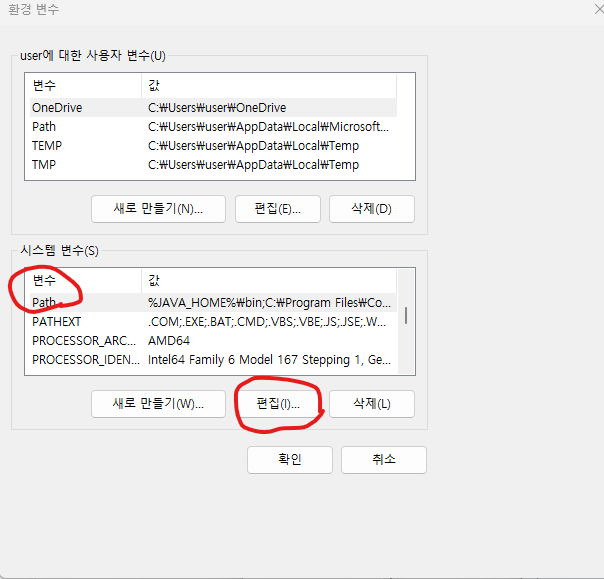


3.설치확인
cmd(명령프롬프트) 실행
1)javac -version 명령어 입력
2)java -version 명령어 입력

17버전이 맞는지만 확인하면 된다.
2. 이클립스

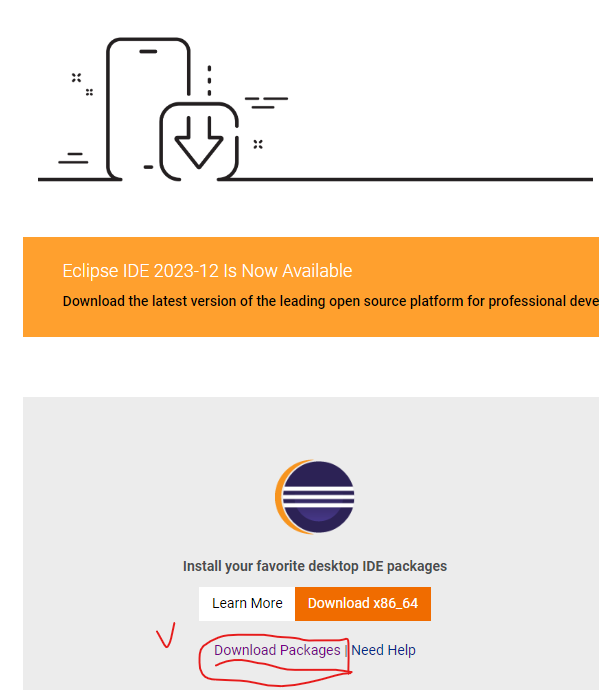

2)문서에 작업폴더(cloud_web)생성
C:\cloud_web
안에 3개 폴더 생성
resource - 프로그램
note - 필기
workspace - 복습/수업(작업공간)
1.이클립스 압축푼 폴더위치가 중요하다(바탕화면에 둔다)
2.C:\Users\user\Documents\cloud_web\workspace (이클립시 실행시)
3.java ee - 웹개발할때, 필요한것들을 띄어준다.(아직 사용안하므로
클로즈하고 JAVA를 오픈 해준다.)


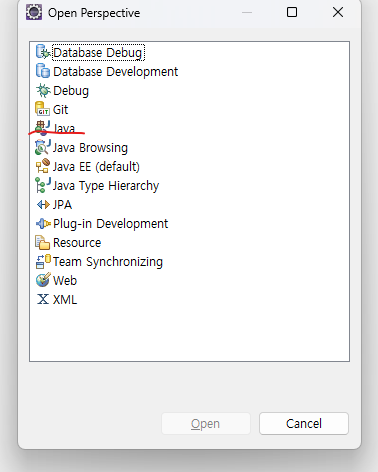
환경설정
1)
(한글표현방식 UTF-8)
이클립스 - windows - preferences - enc입력 - 이후
-workspace - UTF-8설정
-CSS files - UTF-8설정
-HTML files - UTF–8설정
-JSP files - UTF-8설정
2)
d2coding - 구글입력

다운로드
문서 - resource - 압축풀기 - 실행 - 설치

3.환경설정-이클립스-d2코딩
windows - Preferences - fon입력 - colors and fonts -

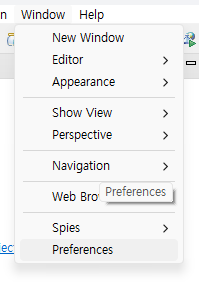



콘솔화면 띄우기
window s- show view -console